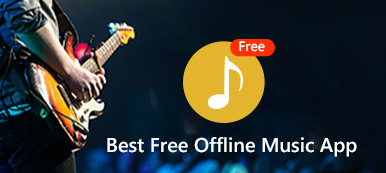Apple Music est le service d'abonnement, où vous pouvez écouter toute votre musique préférée et découvrir de nouvelles musiques sur tous vos appareils.
Cependant, certains utilisateurs signalent qu'Apple Music ne fonctionne pas sur iPhone ou iPad. Pourquoi n'entendez-vous pas Apple Music?
Dans la plupart des cas, Apple Music ne joue pas sur iPhone / iPad / iPod est causée par les problèmes suivants:
1. Échec de synchronisation de la musique.
2. Des problèmes de réseau ont provoqué le non-fonctionnement d'Apple Music.
3. Des paramètres incorrects sur Apple Music entraînent la non-lecture d'Apple Music.
4. La musique est endommagée ou corrompue, ce qui empêche la lecture d'Apple Music.

Pour résoudre le problème, suivez les 14 solutions rapides pour le résoudre maintenant.
- 4 correctifs de base pour résoudre Apple Music ne jouant pas sur iPhone
- 5 façons de modifier les paramètres pour lire Apple Music normalement sur iPhone
- 5 solutions avancées pour réparer Apple Music ne jouera pas sur iPhone (Attention!)
- FAQ sur la façon de réparer Apple Music qui ne joue pas sur iPhone
4 correctifs de base pour résoudre Apple Music ne jouant pas sur iPhone
Si vous n'êtes pas sûr de la raison pour laquelle Apple Music ne joue pas sur iPhone ou iPad, essayez simplement les 5 correctifs de base rapidement pour résoudre le problème maintenant.
- Correctif 1. Redémarrez l'application Musique
- Fix 2. Redémarrez l'iPhone
- Correctif 3. Modifier la connexion réseau
- Corrigez 4. Réinitialiser les réglages réseau
Correctif 1. Redémarrez l'application Musique
La façon la plus simple de lire les chansons d'Apple Music est normalement de quitter l'application et de la redémarrer.
1. Sur un iPhone X ou version ultérieure, ou un iPad avec iOS 12 ou version ultérieure, ou iPadOS: Depuis l'écran d'accueil, balayez vers le haut depuis le bas de l'écran et faites une pause légèrement au milieu de l'écran.
Sur un iPhone 8 ou une version antérieure: Double-cliquez sur le bouton Accueil pour afficher vos applications les plus récemment utilisées, y compris l'application Musique.
2. Balayez vers la gauche ou la droite pour trouver l'application Musique et faites glisser vers le haut sur l'aperçu de Musique pour le fermer.
3. Appuyez sur l'application Musique et commencez à lire les chansons pour résoudre le problème.
4. Si d'autres applications multimédias lisent des fichiers audio ou vidéo, vous devez également les quitter.


Fix 2. Redémarrez l'iPhone
Redémarrer un iPhone est la solution universelle pour résoudre les problèmes d'iPhone. Ici, ça marche toujours. Il existe différents modèles d'iPhone et les étapes de redémarrage sont légèrement différentes. Ici, nous prenons l'iPhone X et les versions ultérieures comme exemple.
1. Maintenez enfoncé l'un des boutons de volume et le bouton latéral jusqu'à ce que le curseur de mise hors tension apparaisse.
2. Faites glisser le curseur, puis attendez 30 secondes que votre iPhone s'éteigne.
3. Appuyez et maintenez le bouton latéral jusqu'à ce que vous voyiez le logo Apple et votre iPhone redémarrera.
Plus de détails sur le retraitement de l'iPhone dans d'autres modèles, vous devriez consulter cet article: Comment redémarrer l'iPhone.


Correctif 3. Modifier la connexion réseau
L'écoute des chansons en ligne dans Apple Music nécessite la connexion Internet. Donc, assurez-vous simplement que la connexion Internet avec votre iPhone est disponible.
1. Autorisez Music à utiliser les deux WLAN et les données cellulaires. Aller à Paramètres > WLAN > Faites défiler vers le bas pour trouver Applications utilisant WLAN et cellulaire > Faites défiler vers le bas pour trouver Musique > Activer le WLAN et les données cellulaires.
2. Changement WLAN aux données cellulaires. Aller à Paramètres > Cellulaire > Activer Données cellulaires puis revenir à WLAN > Désactiver WLAN.
3. Modifiez les données cellulaires en WLAN. Suivez les étapes similaires dans la partie suivante pour désactiver les données cellulaires et activer le WLAN.
Cette solution fonctionne surtout lorsque vous ajouter de la musique à Apple Music et synchronisez la bibliothèque sur d'autres appareils.


Corrigez 4. Réinitialiser les réglages réseau
Si le réseau connecté à votre iPhone ne fonctionne pas, Apple Music ne jouera pas exactement. Après avoir tenté de changer de connexion réseau, vous devez réinitialiser les paramètres réseau sur iPhone. Réinitialisation des paramètres réseau n'effacera aucune donnée mais uniquement les paramètres liés au réseau.
1. Ouvert Paramètres application sur votre iPhone ou iPad.
2. Robinet Général et faites défiler vers le bas pour choisir «Réinitialiser».
3. Robinet Réinitialiser les réglages réseau et confirmez les paramètres en saisissant le mot de passe Apple ID si vous y êtes invité.


5 façons de modifier les paramètres pour lire Apple Music normalement sur iPhone
- Correctif 5. Activer l'abonnement Apple Music
- Correctif 6. Activer la bibliothèque musicale iCloud
- Correctif 7. Activez les téléchargements automatiques de musique
- Correctif 8. Désactivez les restrictions sur iPhone
- Correctif 9. Connectez-vous et déconnectez-vous d'iCloud
Correctif 5. Activer l'abonnement Apple Music
Apple Music est le service d'abonnement, et vous pouvez diffuser, écouter et télécharger des chansons via le service. Apple offre un essai gratuit de 3 mois pour les nouveaux abonnés et vous devez payer 9.9 $ par mois pour un abonnement individuel. De plus, si vous l'avez souscrit, vérifiez simplement si votre abonnement est expiré ou non.
1. Aller à Paramètres > Appuyez sur iTunes et App Stores > ID apple.
2 Sélectionner Voir Apple ID pour vous authentifier> Faites défiler vers le bas pour toucher Abonnement Pro.
Ensuite, vous pouvez voir l'état actuel de votre abonnement Apple Music.
Si vous avez plusieurs abonnements, vous devez appuyer sur Apple Music pour voir l'état détaillé de votre compte.

Correctif 6. Activer la bibliothèque musicale iCloud
iCloud Music Library vous permet d'accéder à toutes les chansons de votre bibliothèque à partir d'Apple Music et de mettre à jour la bibliothèque sur tous vos appareils une fois que vous avez apporté des modifications. Si vous trouvez que les chansons d'Apple Music ne sont pas lues sur votre iPhone, assurez-vous simplement que la bibliothèque musicale iCloud est activée.
Cliquez sur Paramètres > Musique > Activer iCloud Music Library.


Correctif 7. Activez les téléchargements automatiques de musique
Lorsque vous constatez que les chansons que vous avez téléchargées d'Apple Music récemment n'apparaissent pas sur d'autres appareils iOS, vous devez activer le téléchargement automatique de musique sur l'appareil iOS.
Sur votre iPhone, iPad ou iPod touch, accédez à Paramètres > Votre ID apple > iTunes et App Stores > Allumer Musique sous Téléchargements automatiques.


Correctif 8. Désactivez les restrictions sur iPhone
Lorsque vous trouvez que la musique avec des paroles explicites ne joue pas sur l'iPhone, vous pouvez avoir activé des restrictions de musique. Il est facile de résoudre ce type de problème en désactivant la fonction de restriction.
Cliquez sur Paramètres > "Temps d'écran". > Contenu et restrictions de confidentialité > Restrictions de contenu > Musique, podcasts et actualités > Sélectionnez Explicite.


Correctif 9. Connectez-vous et déconnectez-vous d'iCloud
L'abonnement Apple Music est lié au compte iCloud. Une fois que le compte iCloud est anormal, cela empêchera également Apple Music d'accéder à l'iPhone iPad.
Vous pouvez vous déconnecter et vous connecter au compte iCloud sur iPhone pour résoudre le problème.
1. Ouvert Paramètres app sur votre iPhone> Appuyez sur votre nom iCloud> Faites défiler vers le bas pour frapper Se déconnecter en bas> Confirmez en saisissant le mot de passe iCloud et appuyez sur éteignez > Conservez une copie de vos données sur cet iPhone en activant Calendriers et Porte-clés ou non> Appuyez sur Déconnexion dans le coin supérieur droit.
2 Sélectionner iCloud sous iPhone / iPad Paramètres encore. Saisissez votre identifiant Apple et votre mot de passe et appuyez sur Connexion pour vous reconnecter à votre identifiant Apple sur iCloud.
Vous ne savez pas quelles données stockées dans iCloud? Juste voir la sauvegarde iCloud maintenant.


5 solutions avancées pour réparer Apple Music ne jouera pas sur iPhone (Attention!)
Les correctifs mentionnés ci-dessus peuvent résoudre Apple Music ne jouant pas exactement sur iPhone iPad. Si aucune des solutions ci-dessus ne fonctionne, vous devez corriger les erreurs du système iPhone ou iTunes pour régler un problème.
- Correctif 10. Mettre à jour l'iPhone
- Correctif 11. Mettre à jour iTunes
- Fix 12. Désinstaller et réinstaller Music App
- Fix 13. Restaurez l'iPhone avec iTunes
- Fix 14. Alternative iTunes pour synchroniser la musique pour iOS
Correctif 10. Mettre à jour l'iPhone
Chaque mise à jour iOS actualisera votre iPhone iPad et iPod avec de nouvelles fonctionnalités. Apple Music est également mis à jour dans la dernière mise à jour iOS 26. Si votre Apple Music ne fonctionne pas sur les anciennes versions d'iOS comme iOS 12, 11, etc., il est temps de mettre à jour votre iPhone.
1. Sur iPhone, accédez à Paramètres > Général > Mise à jour du logiciel.
2. Robinet Téléchargez et installez pour commencer à mettre à jour votre iPhone automatiquement, si une mise à jour iOS est disponible.
3. Si votre iPhone fonctionne avec la dernière version iOS, vous verrez la phrase «Votre iPhone est à jour».
Vous pouvez démarrer les paramètres de mise à jour automatique du logiciel iOS en basculant sur «Mises à jour automatiques» sur iOS 12 et versions ultérieures.
Attention: Apple a le guide officiel pour mettre à jour iOS, mais pas pour rétrograder un iOS. Vous devez utiliser les outils tiers pour vous aider à rétrograder iOS.


Correctif 11. Mettre à jour iTunes
Semblable à la mise à jour iOS, Apple publie également des mises à jour iTunes pour améliorer leurs services. Plus précisément, Apple Music dans iTunes joue un rôle important. Lorsque Apple Music ne joue pas sur iPhone, vous pouvez essayer de mettre à jour iTunes sur ordinateur.
Note: iTunes sera plus long dans macOS Catalina.
1. Exécutez iTunes et cliquez sur aide dans le menu et sélectionnez Rechercher les mises à jour pour mettre à jour iTunes.
2. Vous pouvez également vous rendre sur le site officiel d'Apple pour vérifier la dernière version d'iTunes et la télécharger.
Obtenir Erreurs iTunes lors de la mise à jour d'iTunes? Voici les correctifs.
Vous pouvez démarrer les paramètres de mise à jour automatique du logiciel iOS en basculant sur «Mises à jour automatiques» sur iOS 12 et versions ultérieures.
Attention: Chaque mise à jour d'iTunes apportera de nouvelles fonctionnalités, mais supprimera également certains modules. Par exemple, Tones a été supprimé depuis iTunes 12.7.


Fix 12. Désinstaller et réinstaller Music App
Depuis iOS 12, 13 et 14, Apple vous offre plus de contrôles des applications intégrées, vous pouvez supprimer l'application Music intégrée et la réinstaller à partir de l'App Store pour permettre à Apple Music de jouer normalement sur iPhone.
1. Sur votre iPhone, iPad ou iPod, appuyez de manière prolongée sur l'application Musique.
2. Robinet Réorganiser les applications > Appuyez sur le petit bouton en forme de croix dans le coin supérieur gauche pour supprimer la musique.
3. Après la suppression, accédez à l'App Store> Rechercher l'application Musique> Appuyez sur le bouton de téléchargement pour réinstaller Musique.
Attention: La suppression de l'application Musique supprimera également les chansons achetées et synchronisées sur cet appareil. Pour lire les chansons achetées, vous devez restaurer les achats iTunes après avoir réinstallé l'application Musique.


Fix 13. Restaurez l'iPhone avec iTunes
Il n'y a aucune exception que la restauration de l'iPhone aux paramètres d'usine est la ligne de fond pour chaque résolution de problème iPhone. Lorsque Apple Music ne joue pas, sans aucune solution efficace ci-dessus, vous devrez peut-être restaurer l'iPhone aux paramètres d'usine.
1. Exécutez iTunes sur l'ordinateur. Connectez l'iPhone à l'ordinateur avec le câble USB et iTunes le détectera automatiquement.
2. Cliquez sur le bouton de votre iPhone pour accéder à Résumé par défaut.
3 Sélectionner Cet ordinateur sous sauvegardes et cliquez sur Sauvegarder maintenant.
4. Une fois la sauvegarde terminée, cliquez sur Restaurer l'iPhone et suivez les instructions à l'écran pour restaurer les paramètres d'usine de l'iPhone.
5. Après cela, votre iPhone sera configuré comme nouveau et restaurera l'iPhone à partir du fichier de sauvegarde iTunes.
iTunes n'est pas la seule solution pour restaurer l'iPhone, et vous pouvez également restaurer l'iPhone sans iTunes.

Fix 14. Alternative iTunes pour synchroniser la musique pour iOS
Nous aurions pu terminer le post pour corriger Apple Music ne jouant pas sur iPhone iPad et iPod. Cependant, vous avez peut-être constaté qu'Apple Music peut vous apporter plus de plaisir d'oreille avec une bibliothèque actualisée, cela provoque également des problèmes de lecture de musique.
Pour vous débarrasser des problèmes de musique liés à la connexion réseau ou aux problèmes de synchronisation, vous devriez obtenir une alternative iTunes pour partager votre musique de l'iPhone à l'iPad, à l'ordinateur, à l'iPod, etc.
Ici, nous recommandons Apeaksoft iPhone Transfert , qui est l'outil de synchronisation et de gestion de la musique pour iPhone iPad et iPod sur Windows et Mac.
- Synchronisez la musique entre iPhone / iPad / iPod, ordinateur et iTunes.
- Gérez la musique sur l'ordinateur (supprimez des éléments, modifiez ID3, créez des listes de lecture, etc.).
- Transférez des vidéos, des contacts, des photos, des messages, des notes, des calendriers, etc.
- Prend en charge les derniers appareils iOS exécutant iOS 26.
Connectez votre iPhone à l'ordinateur avec le câble USB et ce logiciel détectera automatiquement votre iPhone.

Cliquez sur "Musique" dans la barre latérale gauche, et vous verrez tous les types de musique détaillés dans le côté droit. Cliquez sur la chanson spécifique et vous pouvez la lire dans ce logiciel.
Ensuite, vous devez cocher la case de la chanson en cliquant sur la case ou utiliser les touches Maj ou Ctrl pour sélectionner plusieurs chansons.
Si vous souhaitez partager une liste de lecture avec d'autres, créer une liste de lecture musicale d'abord.

Après avoir sélectionné les chansons, vous pouvez utiliser les boutons du menu supérieur pour exporter vers le PC (la troisième image de l'ordinateur).

Les boutons du menu vous permettent également supprimer de la musique de l'iPhone, transférer de la musique de l'iPhone vers l'iPhone iPadet plus encore.
FAQ sur la façon de réparer Apple Music qui ne joue pas sur iPhone
Pourquoi certaines chansons ne sont-elles pas lues sur Apple Music ?
S'il ne s'agit que de certaines chansons spécifiques qui ne sont pas lues correctement dans Apple Music, c'est probablement parce que les fichiers musicaux sont corrompus. Supprimez-les maintenant dans l'application et téléchargez-les à nouveau pour vérifier s'ils peuvent être lus correctement. Vous pouvez également essayer de vous déconnecter d'Apple Music et de vous reconnecter pour vérifier si le problème a été résolu.
Pourquoi mon Apple Music ne fonctionne-t-il pas après la mise à jour d'iOS ?
Si le redémarrage de votre iPhone ne résout toujours pas votre problème, il se peut que le manque d'espace mémoire après que le système ait téléchargé la mise à jour empêche Apple Music de fonctionner correctement. Vérifiez votre espace mémoire et nettoyez-les à temps. Si vous avez des écouteurs connectés, veuillez vérifier s'il s'agit d'un problème avec les écouteurs qui empêche la lecture correcte de la musique.
Pourquoi ma musique s'arrête-t-elle lorsque j'ouvre une application sur mon téléphone ?
La plupart des applications sont configurées pour ne pas mélanger l'audio avec d'autres applications. Ainsi, lorsqu'une nouvelle application que vous ouvrez lit également de l'audio, cela peut entraîner la rupture de l'audio du logiciel de musique. Ainsi, Apple Music peut cesser de fonctionner lorsque l'autre application commence à jouer de la musique. Pour résoudre ce problème, vous pouvez l'ajuster dans les paramètres de l'application.
Vais-je perdre ma musique si je passe d'une Apple Music individuelle à une Apple Music familiale ?
Si vous venez de configurer pour basculer votre identifiant Apple vers la famille et ne pas rejoindre une autre famille, toute votre musique ne sera pas perdue. Si le partage familial est activé, tous les membres de ce groupe familial auront accès à votre Apple Music.
Vais-je perdre ma musique si j'annule Apple Music ?
Si votre compte Apple Music expire ou si vous annulez votre abonnement Apple Music, toute la musique que vous avez enregistrée ou achetée aura disparu et vous ne pourrez plus les écouter à moins que vous ne renouveliez votre abonnement.
Conclusion
Vous pouvez découvrir la base de données musicale à grande échelle d'Apple Music. Cependant, Apple Music ne jouera pas en raison de la connexion réseau, des paramètres Apple Music, des problèmes de synchronisation, etc. Cet article présente les 14 meilleures solutions pour corriger Apple Music qui ne joue pas sur les appareils iOS.
Avez-vous résolu le problème?
Une bonne solution pour résoudre le problème?
N'hésitez pas à laisser vos commentaires ci-dessous.